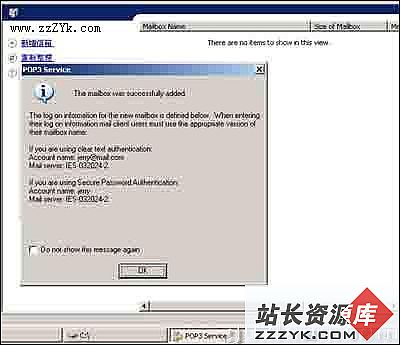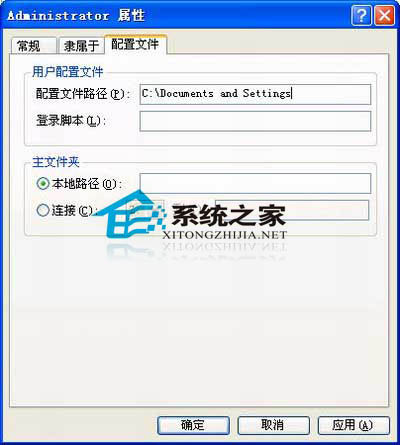在 Windows Server 2003系列中以高于256色的颜色分辨率连接到终端服务
本分布指南介绍了在连接到基于 Windows Server 2003 的终端服务计算机时如何使用高于 256 色的颜色分辨率。
在使用“Windows Server 2003 远程桌面连接”客户程序连接到基于 Windows Server 2003 的计算机时,可以选择运行客户机会话所需的颜色分辨率。可以使用此功能将分辨率提高,而不受以前的 256 色限制。但是,选择该值后,并不保证能够以所选的高分辨率进行连接,这是因为客户机设置只是生成会话所用的特定颜色分辨率的必要条件之一。 在使用“远程桌面连接”客户程序连接到基于 Windows Server 2003 的计算机时,可以指定客户机以高于 256 色的分辨率运行。在指定颜色分辨率设置之前,必须先设置“远程桌面连接”。为此,请按照下列步骤操作: - 右键单击 我的电脑 ,单击 属性 ,然后单击 远程 选项卡。
- 单击选中“允许用户远程连接到这台计算机”复选框,然后单击 确定 。
- 在另一台计算机上,启动“远程桌面连接”。为此,请单击 开始 ,指向 所有程序 ,指向 附件 ,指向 通讯 ,然后单击 远程桌面连接 。
- 键入要连接的计算机的名称。
- 单击 选项 展开连接窗口。
- 单击 显示 选项卡,然后在 颜色 下选择一个非 256 色的颜色分辨率。
- 单击 连接 开始该会话。
在许多情况下,客户机在连接时仍使用 256 色,而不是您在执行本文的“为基于 Windows Server 2003 的终端服务提高颜色分辨率”一节中的步骤后在 远程桌面连接 框中指定的颜色值。出现这种情况可能由基于 Windows Server 2003 计算机上的组策略造成的,它决定客户机可以采用的最大颜色深度。在 Windows Server 2003 中,默认的策略设置是 256 色,但是可以使用组策略编辑器更改该设置。
若要使用组策略编辑器更改此设置,请按照下列步骤操作: - 单击 开始 ,单击 运行 ,然后键入 MMC 。
- 在 文件 菜单上,单击 添加/删除管理单元 ,单击 添加 ,然后单击 组策略对象编辑器 。
- 单击 添加 ,确保在 组策略对象 框中选择了 本地计算机 ,单击 完成 ,单击 关闭 ,然后单击 确定 。
- 单击 计算机配置 ,单击 管理模板 ,单击 Windows 组件 ,然后单击 终端服务 。
- 单击“限制最大颜色深度”,然后选择您需要的颜色深度。
更改设置后,您应能够指定任何高于默认的 256 色的设置,并且客户机应能够以该分辨率进行连接。
备注 :不能指定高于硬件所能支持的分辨率并以此分辨率进行连接。所以,如果计算机中的视频卡最高只能支持 256 色,则不能以高于此值的分辨率进行会话连接。